küsimus
Probleem: kuidas parandada Windows 10 eelvaate järgu 15046 allalaadimisviga 0x80070228?
Tere kutid! Olen Windows Insider ja otsustan installida arvutitele Windows 10 Insider Preview Build 15046, kuid värskendust ei laadita täielikult alla. Iga katse korral kuvatakse sama tõrketeade 80070228. Äkki saaksid aidata?
Lahendatud Vastus
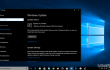
Windows 10 Insider Preview Build 15046 for PC to Windows Insiders in the Fast ring ilmus paar päeva tagasi. Sellel on mõned täiustused, mis on seotud Cortana, Windows Defenderi, tõlgete, mänguseadete, rakenduste installimise tugevdatud kontrolli ja palju muuga. Microsofti tehtud statistika kohaselt laadisid Windows Insiders aktiivselt alla Preview Build 15046 ja enamikul õnnestus Windows 10 OS-i uuendada edukalt. Sellegipoolest kohtasid üsna paljud inimesed Windows 10 Insider Preview Build 15046
allalaadimisviga: kood 0x80070228.Seda probleemi on juba arutatud Microsofti foorumis ja inimeste aruannete kohaselt selgub, et eelvaateversioon 15046 näib, et algselt laaditakse alla, kuid installimisel takerdub protsess umbes 30% juurde ja kõik muudatused ennistatakse tagasi. Microsoft on vea juba tunnistanud ja süüdlase tuvastanud. Mõnel juhul aktiveerimisviga 0x80070228 ilmub Windows 10 OS-is, kuhu on installitud viirusetõrjeklient (nt Norton või Symantec). Microsofti insenerid juhivad tähelepanu sellele, et mõned viirusetõrjekliendid kipuvad andma 15046 järgu installifailidele valepositiivseid tulemusi, mistõttu installimine ebaõnnestub veakoodiga 0x80070228. Lisaks võib viga ilmneda ka siis, kui süsteemi on installitud rohkem kui üks keelepakett ja enamik ohvreid nõustub, et see on süüdlane.
Teatab, et 0x80070228 viga Internetifoorumites avaldatud ohvrid paljastasid, et Microsofti pakutavad parandused pole kõigile kasulikud. Sellegipoolest, kui valite praegu 15046 eelvaate, peaksite neid proovima. Juhul kui te ei saa parandage viga 0x80070228 kahjuks, kuid teie jaoks on jäänud ainult lahendus – naasta eelmisele versioonile ja oodata, kuni viga parandatakse.
Kuidas parandada eelvaate järgu 15046 allalaadimisviga 0x80070228 opsüsteemis Windows 10?
Kahjustatud süsteemi parandamiseks peate ostma selle litsentsitud versiooni Reimage Reimage.
Kui olete proovinud oma Windows 10 OS-i installida eelvaate koostamist 15046, kuid protsess nurjus veakoodiga 0x80070228, veenduge, et kõik eelvaate järgu 15046 installifailid on enne edasist käivitamist eemaldatud sammud. Selleks avage Seaded (Win klahv + I), avage Värskendus ja turvalisus ja seejärel klõpsake Värskenda ajalugu. Valige Desinstallige värskendused ekraani ülaosas ja seejärel leidke eelvaate järg 15046. Valige see ja klõpsake Desinstallige.
Kui see on tehtud, soovitame teil alla laadida ReimageMaci pesumasin X9 ja käivitage sellega täielik skannimine. See tööriist tagab, et kõik Windowsi süsteemifailid ja registrid on terved. Pärast seda proovige teha järgmisi samme.
1. meetod. Keela viirusetõrje klient
Kui olete kasutanud Nortonit, Avast, Symanteci või mõnda muud kolmanda osapoole viirusetõrjeklienti, on soovitatav see ajutiselt keelata. Nagu me juba märkisime, võib see Build 15046 paigaldamise ajal anda valepositiivseid tulemusi. Seega avatud Tegumihaldur ja keelake viirusetõrje protsess. Pärast seda klõpsake seda tegumiribal ja valige Keela. Kui see on tehtud, proovige installida eelvaateversioon 15046. Kui installimine ebaõnnestus uuesti, proovige süsteem taaskäivitada ja otsida värskendusi veel kord.
2. meetod. Eemaldage täiendav keelepakett
Kui teie süsteemis on rohkem kui üks keelepakett, peaksite eemaldama täiendavad keelepaketid, jättes ainult praeguse süsteemi keele. Selleks peate:
- Klõpsake Win klahv + I avama Seaded.
- Valige Aeg ja keel ja minna Piirkond ja keel.
- Teie ülesanne on säilitada ainult teie praeguse süsteemikeele keel. Seega leidke mis tahes täiendav keel, paremklõpsake seda ja valige Eemalda.
- Pärast seda sulgege Seaded.
- Klõpsake Võidu võti, tüüp jooksma, ja vajuta Sisenema.
- Tüüp Lpksetup /u käivitatavas dialoogiaknas.
- Kustutage praegusest aknast kõik täiendavad keeled.
- Taaskäivitage süsteem ja proovige uuesti otsida Windows 10 Insider Preview Build 15046 arvuti jaoks.
Parandage oma vead automaatselt
ugetfix.com meeskond püüab anda endast parima, et aidata kasutajatel leida parimad lahendused oma vigade kõrvaldamiseks. Kui te ei soovi käsitsi parandada, kasutage automaatset tarkvara. Kõik soovitatud tooted on meie spetsialistide poolt testitud ja heaks kiidetud. Tööriistad, mida saate oma vea parandamiseks kasutada, on loetletud allpool.
Pakkumine
tee seda kohe!
Laadige alla FixÕnn
Garantii
tee seda kohe!
Laadige alla FixÕnn
Garantii
Kui teil ei õnnestunud Reimage'i abil viga parandada, pöörduge abi saamiseks meie tugimeeskonna poole. Palun andke meile teada kõik üksikasjad, mida peaksime teie arvates teie probleemi kohta teadma.
See patenteeritud parandusprotsess kasutab 25 miljonist komponendist koosnevat andmebaasi, mis võib asendada kasutaja arvutis kõik kahjustatud või puuduvad failid.
Kahjustatud süsteemi parandamiseks peate ostma selle litsentsitud versiooni Reimage pahavara eemaldamise tööriist.

Täiesti anonüümseks jäämiseks ning Interneti-teenuse pakkuja ja valitsus luuramise eest teie peal, peaksite tööle võtma Privaatne Interneti-juurdepääs VPN. See võimaldab teil luua Interneti-ühenduse, olles samal ajal täiesti anonüümne, krüpteerides kogu teabe, takistades jälgijaid, reklaame ja pahatahtlikku sisu. Kõige tähtsam on see, et te lõpetate ebaseadusliku jälitustegevuse, mida NSA ja teised valitsusasutused teie selja taga teevad.
Arvuti kasutamise ajal võivad igal ajal juhtuda ettenägematud asjaolud: see võib elektrikatkestuse tõttu välja lülituda, a Võib ilmneda sinine surmaekraan (BSoD) või juhuslikud Windowsi värskendused võivad masinas ilmuda, kui mõneks ajaks ära läksite. minutit. Selle tulemusena võivad teie koolitööd, olulised dokumendid ja muud andmed kaotsi minna. To taastuda kaotatud faile, saate kasutada Data Recovery Pro – see otsib kõvakettal veel saadaval olevate failide koopiate hulgast ja toob need kiiresti alla.